Inserire le marcature punto o angolari a T e modificare l'orientamento delle marcature angolari a T.
Utilizzare gli strumenti di marcatura a T per inserire marcature punti a T o marcature angolari a T alle intersezioni fili a T esistenti. Se è presente una marcatura a T, gli strumenti modificano le marcature esistenti da punto in angolari o viceversa. L'inserzione punto e angolare a T avviene automaticamente quando si utilizza lo strumento Inserisci filo e il disegno viene impostato (nella finestra di dialogo Proprietà disegno  Stili) per simboli punto o angolari a T in corrispondenza delle intersezioni.
Stili) per simboli punto o angolari a T in corrispondenza delle intersezioni.
Non è possibile inserire un simbolo di connessione a T in un'area vuota. È necessaria un'estremità filo linea valida (non intersecante) in corrispondenza di un'intersezione a T in un punto lungo un altro filo linea. Il simbolo di connessione a T non viene inserito in un semplice punto di intersezione a 90 gradi. È possibile fare clic con il pulsante destro del mouse su qualsiasi marcatura a T inserita per accedere agli strumenti di modifica quali Alterna marcature angolari a T, Elimina componente, Sposta rapidamente o Inserisci filo.
Inserisci marcature punti a T
Inserisce i punti di connessione filo presso le intersezioni a T.
Consente di sostituire qualsiasi simbolo di connessione fili angolare con un simbolo di connessione a punto. Per inserire automaticamente le marcature punti a T ogni volta che viene creata un'intersezione fili a T, impostare l'opzione di default relativa alle connessioni a T nella sezione Stile cablaggio della finestra di dialogo Proprietà disegno: Stili.
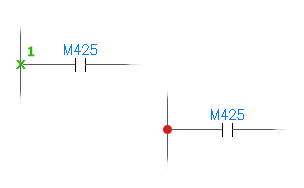
-
Fare clic su


 . Trova
. Trova
- Effettuare la selezione sul punto di intersezione o in prossimità dello stesso.
Fare clic con il pulsante destro del mouse sulla marcatura e selezionare Elimina componente per rimuovere un simbolo di connessione a T inserito e correggere i fili.
Inserisci marcature angolari a T
Consente di inserire un simbolo di connessione angolare a T in corrispondenza di un'intersezione fili esistente.
Sostituisce qualsiasi punto di connessione filo esistente con un simbolo di connessione angolare. Per inserire automaticamente le marcature angolari a T ogni volta che viene creata un'intersezione fili a T, impostare l'opzione di default relativa alle connessioni a T nella sezione Stile cablaggio della finestra di dialogo Proprietà disegno: Stili.
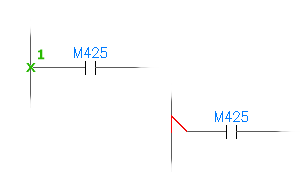
-
Fare clic su


 . Trova
. Trova
- Effettuare la selezione sul punto di intersezione o in prossimità dello stesso.
Se una marcatura punto è presente, viene eliminata e sostituita dal simbolo angolare a T.
- Dopo aver inserito il simbolo e averlo riconnesso al cablaggio, premere la barra spaziatrice o Invio per alternare tra quattro orientamenti diversi del simbolo a T inserito. Premere Esc quando viene visualizzato l'orientamento appropriato. Nota: Per modificare l'orientamento del simbolo a T dopo l'inserimento, fare clic con il pulsante destro del mouse sulla marcatura e selezionare Alterna marcature angolari a T (oppure selezionare lo strumento dalla barra multifunzione o dalla barra degli strumenti). Per personalizzare l'aspetto di questi simboli, modificare i simboli a T memorizzati nella libreria di simboli dello schema selezionata. I nomi di tali simboli a T sono HT0_###.dwg e VT0_###.dwg, in cui # = combinazioni di 1,2,4 e 8. Ogni simbolo include l'attributo WDWSEQ con un valore di tre cifre che indica la priorità della sequenza di connessione fili per i tre punti di connessione fili del simbolo.
Fare clic con il pulsante destro del mouse sulla marcatura e selezionare Elimina componente per rimuovere un simbolo di connessione a T inserito e correggere i fili.
Alterna marcature angolari a T
Alterna quattro possibili orientamenti per un simbolo di connessione angolare esistente o simboli racchiusi in un riquadro di selezione.
Fare clic con il pulsante destro del mouse o premere la barra spaziatrice per scorrere i vari orientamenti di connessione a T. Premere Esc quando viene visualizzato l'orientamento appropriato.
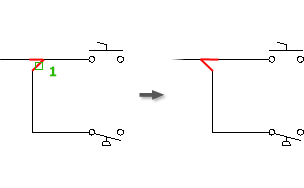
-
Fare clic su



 . Trova
. Trova
- Selezionare o tracciare un riquadro di selezione intorno alle connessioni a T da modificare.
- Fare clic con il pulsante destro del mouse o premere la barra spaziatrice per alternare i vari orientamenti delle connessioni a T, quindi premere ESC quando viene visualizzato l'orientamento appropriato. Sostituisce tutti i simboli punto a T con simboli angolari a T, quindi alterna i quattro possibili orientamenti disponibili per ciascun simbolo.